Propaganda
Os pistoleiros são rápidos no empate com sua mão favorita. Nós, geeks, somos rápidos com atalhos de teclado e cliques do mouse. Quando se trata de usar o mouse, o menu de contexto do botão direito é uma potência de produtividade.
Se ajustado corretamente, é definitivamente um atalho para economizar tempo. Apresentamos muitas postagens que o ajudam a modificar e ajustar o menu de contexto do botão direito. Você pode descer até o final deste artigo e dar uma olhada neles. Mas, por enquanto, vamos dar uma olhada em uma opção de produtividade que você pode deixar por engano para a última.
Porém, não se você for um amante da imagem; visualizar rapidamente suas imagens com um clique com o botão direito é uma boa opção se você deseja salvar um ou dois cliques. A visualização de imagens economiza tempo nas caixas de diálogo, como a caixa Abrir arquivo. Aqui estão três ferramentas de imagem para o menu de contexto do botão direito.
Extensão Shell XnView
XnView Shell Extension v3.10 é um útil aprimoramento do Windows Explorer se você deseja adicionar algumas ferramentas de imagem interessantes ao menu do botão direito. Demos uma olhada no visualizador e conversor de imagens XnView completo
antes XnView - um visualizador e conversor de imagens gratuito que você realmente deve considerar consulte Mais informação . A extensão do shell como 963 KB download para Windows é um subconjunto menor das ferramentas de imagem disponíveis no XnView local na rede Internet.O XnView Shell Extension adiciona muitas opções de visualização e conversão de imagem ao menu do botão direito. O que é bom é que mantém seu próprio grupo e não desorganiza o menu.
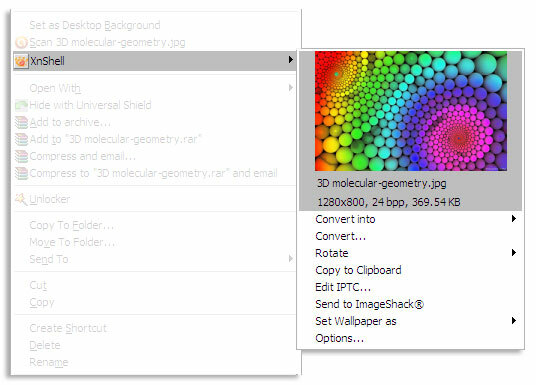
Obtenha informações sobre a imagem: Inclui dados como resolução, tamanho da imagem e profundidade com um clique direito junto com a visualização em miniatura.
Esconder e salvar: Converta e converta rapidamente em um grande número de formatos de imagem. Você também pode definir o tamanho da imagem convertida.
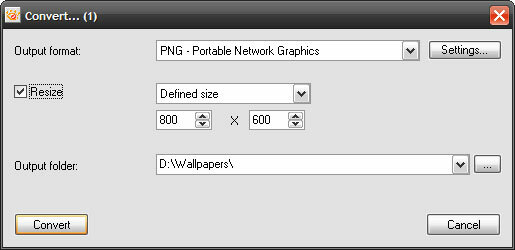
Editar meta-dados IPTC: Concordou que O Conselho Internacional de Telecomunicações de Imprensa conjunto de padrões para o intercâmbio de informações não beneficiaria o usuário médio. Mas se você é um fotojornalista ou um blogueiro de fotos, este utilitário deve ser uma obrigação.
Upload para ImageShack: Você pode fazer o upload para o servidor público do site de hospedagem de fotos com um único clique.
Definir papel de parede: Algo me diz que o usuário médio estaria usando essa opção depois de visualizar uma miniatura da imagem.
Você pode ir em Opções e desligar (ou ligar) as opções que deseja exibir para a extensão do shell. Por exemplo, você pode definir o tamanho da miniatura da visualização e também pode associar um programa de imagem externa.
Extensão FirmTools Shell
Este pequeno brinde não foi atualizado por um tempo, mas Extensão FirmTools Shell ainda faz o trabalho que lhe foi pedido. Com 511 KB, o visualizador de imagem é menor do que a extensão XnView Shell. Ele não possui os recursos de edição de metadados, mas oferece a funcionalidade de impressão adicional.

Aqui estão as principais características
Converter e salvar: O FirmTools Converter ajuda a converter rapidamente uma imagem em qualquer um dos formatos disponíveis no menu suspenso.

Configure a visualização da miniatura: Você pode entrar nas configurações e alterar o tamanho da visualização em miniatura para um tamanho predefinido ou personalizado.
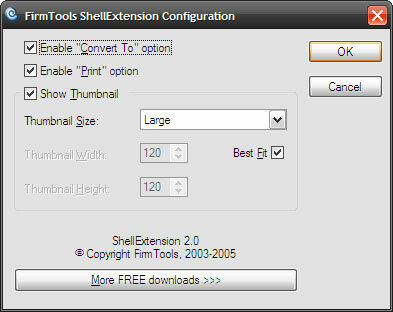
FastPreview
FastPreview é minha escolha pessoal porque sou menos um cara de metadados e mais um visualizador. FastPreview v.3.1 é o download mais pesado, com 3 MB. Mas, o mais importante, ele oferece um recurso que você deseja logo após a visualização em miniatura no menu de contexto.

Visualização em tamanho real: FastPreview oferece a visualização normal da miniatura com o botão direito, mas você também pode clicar na miniatura para obter uma aparência de resolução real em tamanho real em um visualizador de imagens. Nenhum programa externo precisa ser associado ao FastPreview. Clicar com o botão direito no visualizador de imagens novamente revela mais algumas ferramentas que você pode usar.
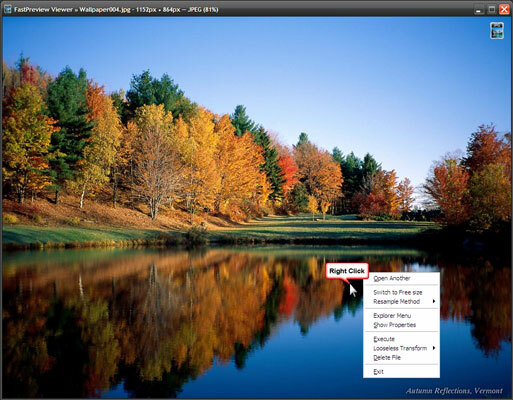
Configure a visualização da miniatura: Você pode definir o tamanho das miniaturas. Como você também pode ver, o FastPreview suporta 32 formatos de imagem.
O Windows carece de um Mac como o recurso Quick Look para visualizações rápidas de imagens. Às vezes, as miniaturas das pastas não ajudam muito. Essas três melhorias no menu de contexto preenchem a lacuna. Qual você escolheria e por quê?
Existem outras maneiras de assumir o controle de seu trabalho com o clique com o botão direito no menu de contexto Personalize o menu do botão direito do Windows com essas ferramentasQuem não ama um atalho? Compilamos três ferramentas que permitem adicionar atalhos personalizados ao botão direito do mouse ou à janela de contexto do Windows. consulte Mais informação :
- Personalize o menu do botão direito do mouse em "Enviar para" Personalize o menu do botão direito do mouse "Enviar para" do Windows consulte Mais informação
- 3 Mais ferramentas para personalizar o menu do botão direito (Windows) Personalize o menu do botão direito do Windows com essas ferramentasQuem não ama um atalho? Compilamos três ferramentas que permitem adicionar atalhos personalizados ao botão direito do mouse ou à janela de contexto do Windows. consulte Mais informação
- Aprimore o menu de contexto do Windows Explorer com ferramentas Shell Aprimore o menu de contexto do Windows Explorer com ferramentas Shell consulte Mais informação
- Como adicionar e remover entradas do menu do botão direito do Windows Como adicionar e remover entradas do menu do botão direito do WindowsTodo mundo adora atalhos. Enquanto isso, seu menu de contexto está abarrotado de entradas que você nunca toca. Mostraremos como personalizar o menu do botão direito com atalhos que você realmente deseja usar. consulte Mais informação
- Personalize o menu do botão direito do mouse em "Enviar para" Personalize o menu do botão direito do mouse "Enviar para" do Windows consulte Mais informação
Conte-nos sobre suas preferências de clique com o botão direito.
Saikat Basu é o editor adjunto de Internet, Windows e Produtividade. Depois de remover a sujeira de um MBA e de uma carreira de marketing de dez anos, ele agora está apaixonado por ajudar os outros a melhorar suas habilidades de contar histórias. Ele procura a vírgula Oxford perdida e odeia screenshots ruins. Mas ideias de Fotografia, Photoshop e Produtividade acalmam sua alma.


